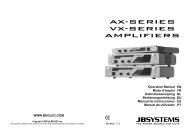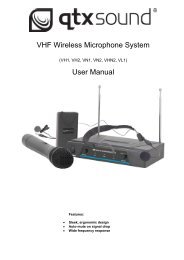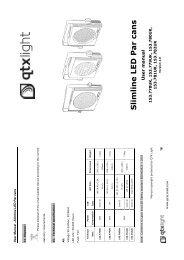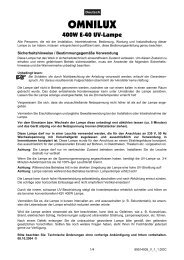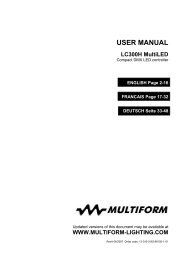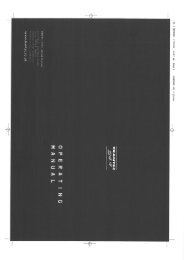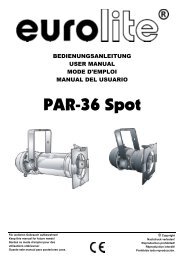Sound Processor
Sound Processor
Sound Processor
You also want an ePaper? Increase the reach of your titles
YUMPU automatically turns print PDFs into web optimized ePapers that Google loves.
Proel <strong>Sound</strong> <strong>Processor</strong>s User Manual<br />
Con il menu utility è possibile copiare le impostazioni del canale A sul canale B e viceversa.<br />
2)Sezione opzioni dei canali<br />
tramite questa sezione è possibile “linkare” i due canali A & B, nonché attivare il Bypass per<br />
disattivare l’equalizzazione su entrambi i canali.<br />
3)Sezione Preset<br />
tramite questa sezione è possibile selezionare i preset factory (da 1 a 16) e gli user factory (da 17<br />
a 32).<br />
Se viene selezionato uno user factory vuoto (empty) il programma chiederà se si vuole associare<br />
alla posizione un preset salvato su pc, chiedendo di aprire automaticamente la funzione “load<br />
Preset”. Con i tasti freccia è possibile scorrere i vari presets. Con il tasto “confirm” è possibile<br />
confermare richiamando il preset.<br />
4)Channel A/ Channel B<br />
tramite la sezione di scelta dei canali, è possibile selezionare la finestra relativa al canale A o al<br />
canale B.<br />
5)Visualizzazione equalizzazione<br />
La sezione mostra graficamente, che tipo di equalizzazione stiamo applicando al nostro segnale<br />
6)Sezione filtri Low Pass/High pass.<br />
In questa sezione è possibile applicare al canale selezionato un filtro passa-alto e un filtro passa<br />
basso. E’ possibile inoltre specificare l’attenuazione di tali filtri variando il parametro “slope”.<br />
7)Sezione Delay<br />
E’ possibile applicare una linea di ritardo, selezionabile tramite i due potenziometri virtuali, il primo<br />
per la regolazione normale ed il secondo per la regolazione “Fine”<br />
8)Sezione Mute/flat/set graphic<br />
Mute permette di mettere in mute la macchina; Flat ripristina tutte le impostazioni dei filtri a “0”; Set<br />
graphic trasforma l’equalizzatore in equalizzatore grafico.<br />
9)Sliders virtuali relativi alle frequenze da modificare dell’equalizzatore.<br />
Quando lo slider si trova al centro l’enfatizzazione/attenuazione sarà pari a 0. Aumentando il<br />
valore la frequenza corrispondente sarà enfatizzata, diminuendo verso il basso sarà attenuata.<br />
10)Valori di Freq. e Q dell’equalizzatore parametrico.<br />
In modalità parametrico, tali spazi vi consentiranno di modificare la frequenza da<br />
enfatizzare/attenuare (valori sulla prima riga) ed il relativo Q (seconda riga).<br />
63